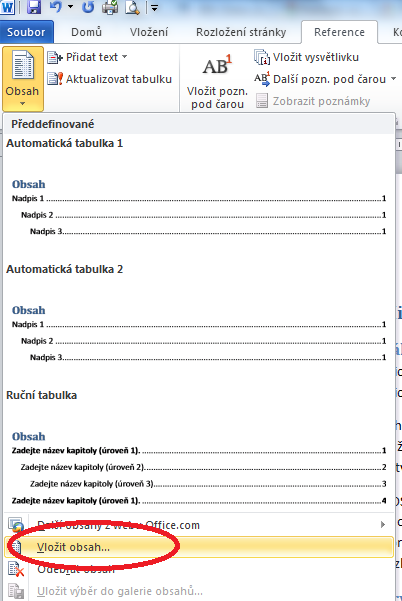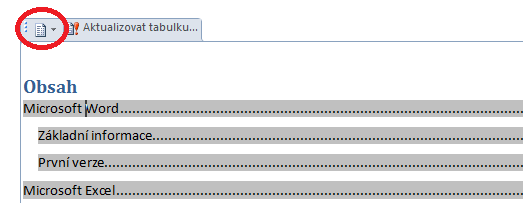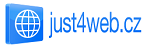Další možnost generování, aktualizace a odstranění obsahu
V minulém díle „Generování obsahu ve Wordu“ jsme popsali vložení obsahu tou nejjednodušší cestou. Další vám umožní více nastavení.
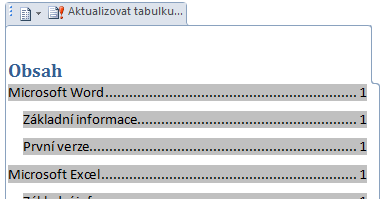
Minulý díl Generování obsahu ve Wordu.
Další možnosti vložení obsahu
 Načítám...
Načítám...Začnete opět kliknutím na Obsah a tentokrát nevyberete jeden z předdefinovaných obsahů, ale ve spodní části Vložit obsah.
Zobrazí se okno, které si popíšeme.
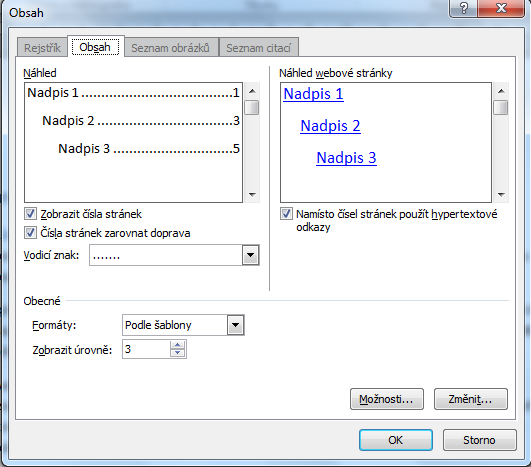
Při nastavení obsahu máte vždy možnost podívat se na náhled, na kterém uvidíte, jak se jaká volba v obsahu zachová. Popíšeme si ty nejdůležitější.
- Zobrazit čísla u stránek - zobrazuje čísla stránek, na kterých se kapitola nachází
- Čísla stránek zarovnat doprava - zarovná čísla stránek v obsahu doprava
- Vodicí znak - znak mezi názvem kapitoly a číslem
- Na místo čísel stránek použít hypertextové odkazy - chcete-li kliknutím na název v obsahu přejít na danou kapitolu
- Formáty - můžete zvolit jinou podobu obsahu
- Zobrazit úrovně - kolik úrovní nadpisových stylů chcete v obsahu zobrazit
Odstranění obsahu
Kliknutím do obsahu se v levé horní části zobrazí možnosti obsahu, po rozkliknutí se zobrazí známa nabídka pro vložení, v dolní části najdete volbu Odstranit obsah.
Aktualizace obsahu
Musíte mít neustále na mysli, že po další úpravě dokumentu, kdy vám přibývají další kapitoly, se automaticky vložený obsah nemění. Pro jeho aktualizaci postupujte podobně jako při mazání obsahu - akorát vyberete volbu Aktualizovat tabulku, viz obrázek výše.
Video tutoriály
Generování obsahu ve Wordu a další možnostiLíbí se vám tento článek, sdílejte ho
Podobné články
Generování obsahuStyly a jejich použití
Styly a vytvoření nového stylu
Další užitečné odkazy